|

©Copyright by Sina
05.12.2007
Dieses Tutorial stammt
allein aus meiner eigenen Handschrift
Es darf ohne meine
Zustimmung weder kopiert noch auf anderen Seiten
zum Download angeboten
werden. Die von mir verwendeten
Materialien stammen aus Tubentauschgruppen.
Das © Copyright liegt
allein bei den jeweiligen Herstellern.
Bild 73 Welle

du
brauchst für dieses tut
PSP X2, aber es geht auch mit niedrigeren versionen
das
material dazu :
bekommst du hier
du brauchst:
4 tube,
filter: fm tile tools> blend emoss bekommst du hier:
hier
entpacke alles
die filter in den plugin ordner und los gehts.............
****************************************************************************************
nun
psp programm öffnen und alle dateien aus dem zip öffnen
1.
öffne neues transparentes blatt 550x450
vordergrundfarbe hell #3c7c7c, hintergrundfarbe dunkel #0b3c44
erstelle auf der vordergrundfarbe einen farbverlauf
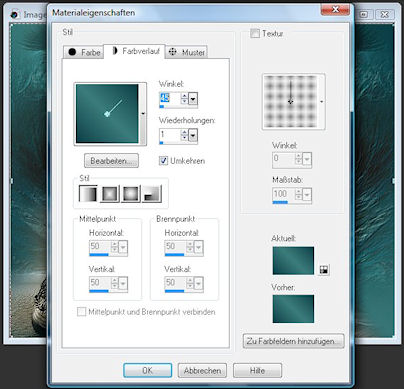
~~~~~~~~~~~~~~~~~~~~~~~~
2.
fülle dein blatt damit, ebene, neue rasterebene, auswahl, auswahl
alles, öffne das tube welle, bearbeiten, kopieren, in eine auswahl
einfügen, auswahl aufheben, ebene dupplizieren, bild vertikal spiegeln,
setze es so zusammen dass auf beiden seiten eine dicke welle zu sehen
ist, ziehe es auch etwas am rand nach unten, schalte das auge in dem
ebenenmanager ab vom raster1, ebenen, zusammenfassen, sichtbar
zusammenfassen, schiebe nun das zusammengefasste wellenbild etwas nach
oben, schaue auf dem bild, effekte, fm tile tools, blend emboss,
standardeinstellung 2x, jetzt kannst du das auge wieder öffnen von
raster 1
~~~~~~~~~~~~~~~~~~~~~~~~
3.
öffne das
tube segler, bearbeiten, kopieren, einfügen als neue ebene
in dein bild, schiebe es auf die rechte seite, anpassen, schärfe,
scharfzeichnen, effekte, fm tile tools, blend emboss, standardeinstellung,
effekte, 3d effekte, schlagschatten 15, 15, 50, 5 schwarz
öffne das tube segler1, bearbeiten, kopieren, einfügen als neue ebene in
dein bild, setze den segler auf die linke seite, anpassen, schärfe, scharf
zeichnen, effekte, fm tile tools, blend emboss, standardeinstellung,
effekte,
3d effekte, schlagschatten -15, -15, 50, 5 schwarz
öffne das tube auge, bearbeiten, kopieren, einfügen als neue ebene in dein
bild, setze es oben rechts hin, ebene dupplizieren, bild, vertikal
spiegeln,
ziehe es auf die linke seite, beide augen sind genau auf den
wellenspitzen,
bei beiden augen, eigenschaft modus; überzug, deckfähigkeit 40%, effekte,
fm
tile tools, blend emboss, standardeinstellung 2x
~~~~~~~~~~~~~~~~~~~~~~~~~~~~~~
4.
ebenen, zusammenfassen, sichtbar zusammenfassen, ebene, neue rasterebene,
mache dein wasserzeichen, aktiviere dein textwerkzeug, erstellen auf
vektor,
auf der hintergrundfarbe suche dir ein goldmuster, vordergrundfarbe bleibt
der farbverlauf, schreibe text oder name, passe auf der text wird
senkrecht
geschrieben, ebene umwandeln in rasterebene, effekte, 3d effekte,
schlagschatten 1, 1, 100, 5 schwarz
~~~~~~~~~~~~~~~~~~~~~~~~
5.
bild, rand hinzufügen, 1pixel dunkel, 1pixel hell, 1pixel dunkel, 10pixel
weiss,
markieren mit dem zauberstab, fülle den rand mit dem farbverlauf, effekte,
textureffekte, jalousie
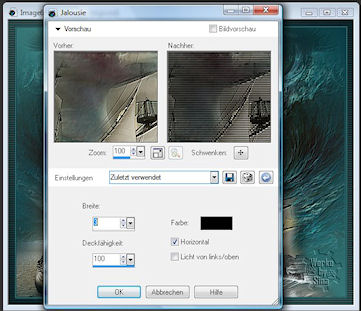
noch einmal jalousie
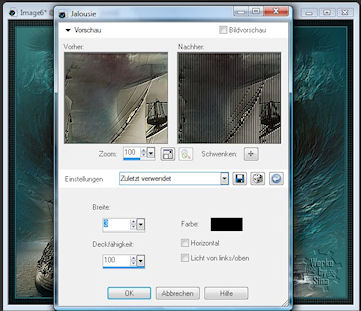
auswahl aufheben, bild, rand hinzufügen, 1pixel dunkel
~~~~~~~~~~~~~~~~~~~~~~~~
jetzt ist dein bild fertig und du kannst es abspeichern :-)
ich hoffe es hat dir spass gemacht!

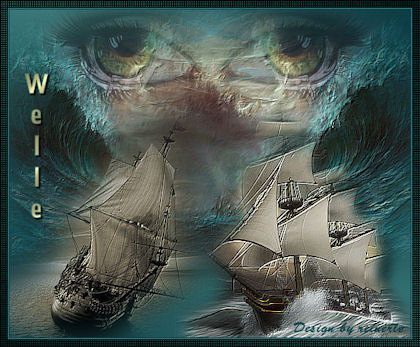
Zürich, 05.12.2007
|